Kuinka tallentaa viimeiset 30 sekuntia PS4:llä ilman kohokohtia
Pelien pelaaminen PS4:llä on erinomaista viihdettä aina, kun haluat nähdä ja pelata suosikkihahmojasi. Lisäksi voit myös jakaa kaikki pelien kohokohdat tallentamalla viimeiset 30 sekuntia PS4:lle milloin tahansa. Onneksi PS4:ssä on sisäänrakennettu tallennustoiminto, johon voit luottaa. Sen korkealaatuisen tallennusominaisuuden ansiosta voit jopa jakaa tallennetut leikkeet sosiaalisen median alustoilla. Lue lisää viimeisten 30 sekunnin tallentamisesta PS4:llä.
Opasluettelo
Kuinka tallentaa viimeiset 30 sekuntia PS4:llä oletustoiminnolla Paras tapa tallentaa pelin kulku PS4:lle ilman rajoituksia Usein kysyttyä viimeisen 30 sekunnin tallentamisesta PS4:lläKuinka tallentaa viimeiset 30 sekuntia PS4:llä oletustoiminnolla
Viimeisten 30 sekunnin tallentaminen PS4:llä on helppokäyttöistä ja odotettua yksinkertaisempaa. Sinun ei tarvitse huolehtia hyvän suorituskyvyn menettämisestä, sillä PS4 tarjoaa vaikuttavan tallentimen, joka tallentaa pelisi kohokohdat. Tässä osassa opit tallentamaan viimeiset 30 sekuntia PS4:llä sisäänrakennetun ominaisuuden avulla.
Ensimmäinen asia, jonka teet, on määrittää sisäänrakennettu tallennin tallentamaan viimeiset 30 sekuntia PS4:llä, koska oletusarvo on 15 minuuttia:
Vaihe 1.Tartu PlayStation 4 -ohjaimeen ja paina "Share"-painiketta avataksesi "Share"-ikkunan.
Vaihe 2.Siirry "Set Video Length" -painikkeeseen ja paina "30 sekunnin videon pituus" -painiketta.
Vaihe 3.Paina "X"-painiketta vahvistaaksesi muutokset.
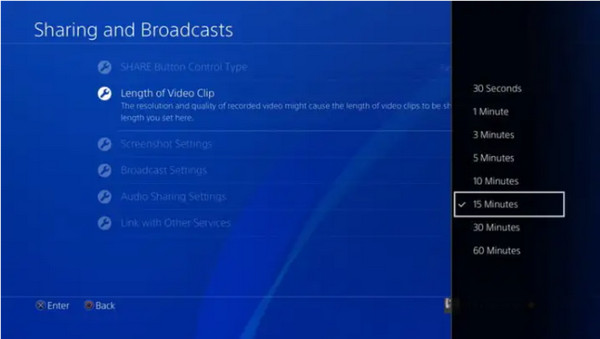
Kuinka aloittaa viimeisten 30 sekunnin tallentaminen PS4:llä
Asettamisen jälkeen saatat joutua muistamaan Share-valikon tulevia asioita varten, koska se sisältää monia määritettäviä toimintoja, joita saatat tarvita myöhemmin. Aloita nyt uusi tallennus noudattamalla alla olevia ohjeita:
Vaihe 1.Sinun tarvitsee vain painaa "Jaa" -painiketta kahdesti aloittaaksesi uuden tallennuksen. Voit jopa käyttää tätä menetelmää viimeisten 30 sekunnin kohokohtien tallentamiseen kesken pelin.
Vaihe 2.Asetuksissa määrittämäsi tallennuskeston mukaan tallennin pysähtyy automaattisesti ja tallentaa videon "Capture Gallery" -kansioon.
Vaihe 3.Jos haluat lopettaa tallennuksen manuaalisesti, paina "Jaa" -painiketta kahdesti. Näet ilmoituksen, että tallennettu video tallennetaan automaattisesti.

Kuinka leikata tallennettuja videoleikkeitä
Jos unohdat muuttaa asetuksia ennen viimeisten 15 sekunnin nauhoittamista PS4:llä, useimmissa tapauksissa sinun on jaettava videoleikkeet PS4:stä ja jotta se näyttäisi puhtaalta, se on leikattava. Onneksi PS4 on valmis ja tarjoaa sinulle perustrimmerin, jota voit käyttää ennen videoleikkeen jakamista sosiaalisen median tileillesi. Tätä varten tarvitset:
Vaihe 1.Siirry Capture Galleryyn ja valitse leikattava videoleike. Paina ohjaimen "Options"-painiketta avataksesi valikon ja paina sitten "Trim"-painiketta.
Vaihe 2.Löydät myös toisen leikkausvaihtoehdon Jaa-valikon "Jaa videoleike" -kohdasta. Tässä osassa voit valita sosiaalisen verkoston ja videopalvelun, jolle haluat jakaa videon.
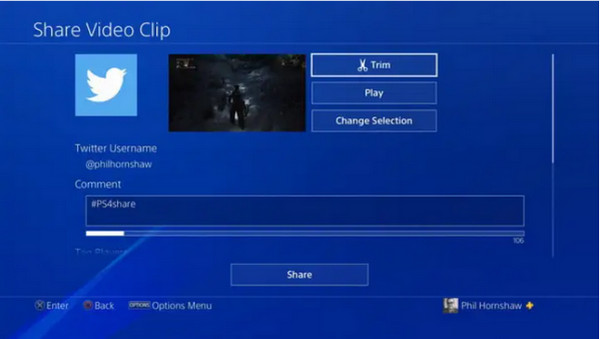
Vaihe 3.Paina Trim-painiketta ja poista videoleikkeen ei-toivotut osat. Voit muuttaa aikajanan pituutta painamalla "Interval"-painiketta. Suorita rajaus loppuun ja tallenna se Capture Gallery -kansioon. Tällä tavalla sinun ei tarvitse tallentaa viimeisiä 15 sekuntia PS4:llä.
Paras tapa tallentaa pelin kulku PS4:lle ilman rajoituksia
Kun olet oppinut tallentamaan viimeiset 30 sekuntia PS4:llä, tiedät, että videon pituus ei riitä pidemmän pelin tallennukseen. Lisäksi oletustallennin pysähtyy joskus käynnissä olevan tallennuksen aikana. Voit välttää tämän odottamattoman vian käyttämällä vaihtoehtoista, kuten AnyRec Screen Recorder tallentaa koko ajan, mukaan lukien viimeiset 30 sekuntia PS4:llä. Ohjelmisto koostuu luotettavista tallentimista peleille, videolle, äänelle ja jopa puhelimelle.

Tallenna viimeiset 30 sekuntia PS4:llä ja jopa tunteja mistä tahansa pelistä, videosta ja äänestä.
Laadukkaat videoleikkeet säädettävällä resoluutiolla, laadulla ja videomuodoilla.
Tarjoa muita tärkeitä toimintoja, mukaan lukien aikataulujen asettaminen, reaaliaikainen piirtäminen jne.
Ei tallennusaikaa ja anna pikanäppäimet tallennuksen aloittamiseksi/lopettamiseksi haluttujen osien tallentamiseksi.
Suojattu lataus
Suojattu lataus
Viimeisten 30 sekunnin tallentaminen PS4:lle AnyRec Screen Recorderin kautta:
Vaihe 1.Lataa ohjelmisto AnyRecin viralliselta verkkosivustolta. Kun olet ladannut ja asentanut sen laitteellesi, käynnistä ohjelmisto aloittaaksesi viimeisten 30 sekunnin tallentamisen PS4:llä. Napsauta "Game Recorder" -painiketta päävalikosta ja määritä haluamasi tallennusasetus.

Vaihe 2.Varmista, että peli, jota haluat pelata ja kaapata, on jo käynnissä. Palaa sitten takaisin Screen Recorderiin, napsauta "Valitse peli" -painiketta ja valitse pelin ikkuna. Sinun on myös otettava "Järjestelmän ääni" käyttöön, jotta voit tallentaa tietokoneen äänen. Voit myös käyttää "Mikrofonia", jos haluat tehdä selostuksen.

Vaihe 3.Konfiguroinnin jälkeen napsauta "REC"-painiketta aloittaaksesi pelin tallentaminen PS4/5:lle. Sinun ei tarvitse tallentaa vain viimeisiä 30 sekuntia PS4:llä. Napsauta widget-valikossa "Ajastin" -painiketta asettaaksesi aikataulun. Lisäksi voit napsauttaa "Snapshot" -painiketta ottaaksesi kuvakaappauksen.

Vaihe 4.Napsauta "Stop"-painiketta lopettaaksesi tallennus. Leikkaa seuraavassa ikkunassa videoleike alusta loppuun. Selaa ja valitse haluamasi kansio tallennetun videon tallentamista varten. Napsauta lopuksi "Tallenna" -painiketta päättääksesi asiat.

Usein kysyttyä viimeisen 30 sekunnin tallentamisesta PS4:llä
-
Tallentaako PS4 korkealaatuisia tallennettuja videoleikkeitä?
Oletusresoluutio, jonka saat tallentamalla viimeiset 30 sekuntia PS4:llä, on 720p nopeudella 30 kuvaa sekunnissa. Voit kuitenkin muuttaa resoluutiota Ääni ja näyttö -valikosta. Napsauta Videolähtö-painiketta ja sitten Resoluutio-vaihtoehtoa. Voit muuttaa resoluutiota, joka vastaa näyttösi korkeinta tukemaa resoluutiota.
-
Kuinka kauan voin käyttää tallennusominaisuutta PS4/5:llä?
Suurin mahdollinen aika ennätys PS5:lle ja PS4 on 60 minuuttia. Jos haluat tallentaa kauemmin kuin viimeiset 30 sekuntia PS4:llä, voit muuttaa asetuksia painamalla Jaa -painiketta.
-
Voinko käyttää Game Baria viimeisten 30 sekunnin tallentamiseen PS4:llä?
Ehdottomasti kyllä. Ensin sinun on painettava samanaikaisesti Windows-logo ja G näppäintä näppäimistölläsi. Klikkaa asetukset -painiketta ja siirry Pikakuvakkeet-välilehteen. Syötä pikanäppäimet viimeiset 30 sekuntia -vaihtoehto ja napsauta sitten Tallentaa -painiketta.
Johtopäätös
Nyt kun osaat tallentaa viimeiset 30 sekuntia PS4:llä, voit käyttää sitä aina, kun haluat vangita pelin kohokohdat. Ja koska PS4:llä voi tallentaa enintään 60 minuuttia, voit käyttää AnyRec Screen Recorderia rajoittamattomasti tallentamiseen. Parasta on, että sinun ei tarvitse huolehtia, jos tallennus pysähtyy pelin aikana, koska AnyRec Screen Recorder on edistynyt tallennustyökalu. Kokeile ilmaista kokeiluversiota ja näe sen erinomainen suorituskyky.
Suojattu lataus
Suojattu lataus
